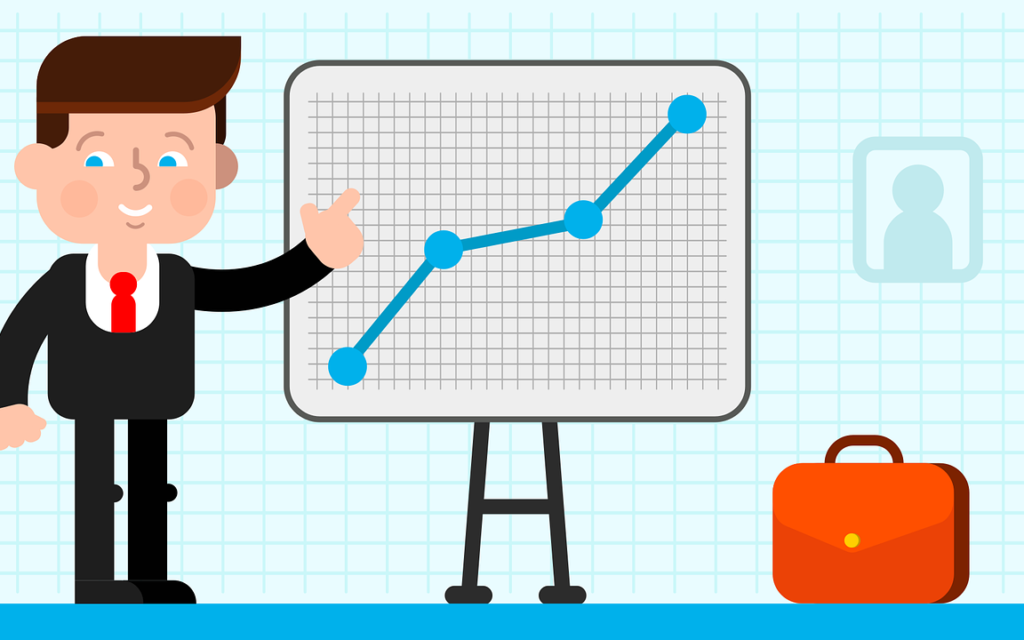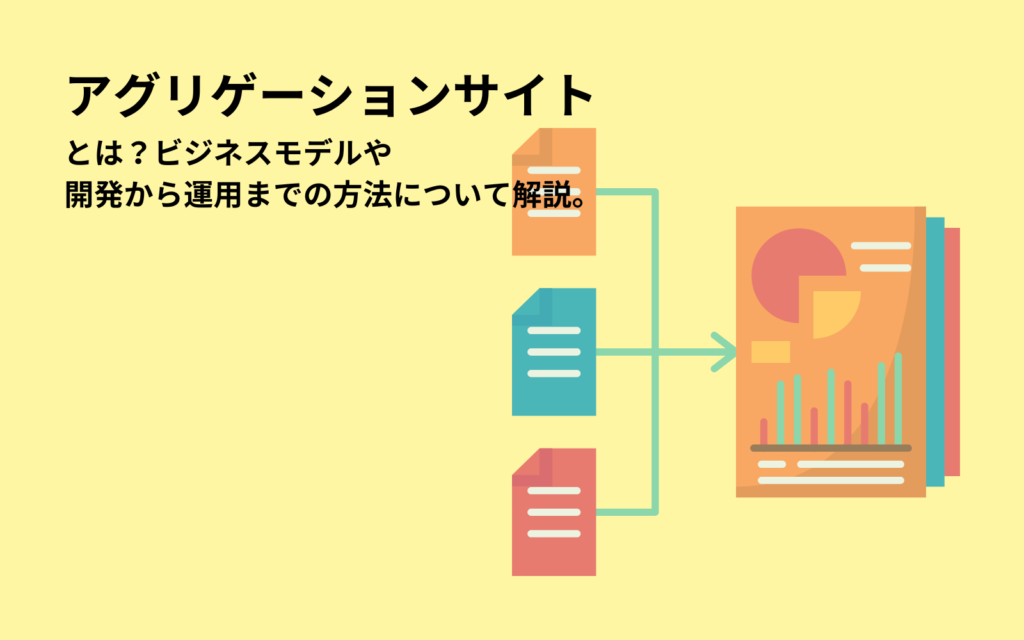SEO施策の効果を計測するためには「現在自社サイトが対策しているキーワードでGoogle検索のランキング何位にいるのか」を把握することが大切です。
現在の順位を把握していなければ、対策すべきキーワードや施策の効果を定量的に判断できないため、定期的にチェックしましょう。
当記事では、Google検索のランキング順位の調べ方を紹介します。チェックツールを利用することで、より効率的に計測することが可能です。
Google検索のランキング順位の仕組み
Google検索のランキング順位は、大きく以下のような仕組みで決まります。
- クローリング
- インデックス
- ランキング
Googleをはじめ、Yahoo!やBingなどの検索エンジンでは「クローラーがサイトをインデックスした上でランキングを決定する」という仕組みを採用しています。
ランキング順位はサイトのアクセスにつながるクリック率に大きな影響を与えるため、常に高い順位をキープできるようSEO施策を行っていく必要があります。
以下は、seoClarityが公開した「2021年11月の検索順位別クリック率データ」から日本のデータ上位5位までを抜粋したものです。
| 検索順位 | クリック率 |
| 1位 | 13.94% |
| 2位 | 7.52% |
| 3位 | 4.68% |
| 4位 | 3.91% |
| 5位 | 2.98% |
上記のように、ランキング順位が1つ下がるとクリック率が大きく減少します。
順位が1つ変わるとアクセスに大きな影響があるため、常に自社サイトのランキング順位を把握し、変動があれば対策を打っていくことが大切です。
Google検索のランキング順位の調べ方
Google検索のランキング順位の調べ方を2つ紹介します。複数キーワードで対策していくのであれば、ツールの活用がおすすめです。
Googleのシークレットモードで検索する
Google検索のランキング順位の調べ方で手軽なのは、Googleのシークレットモードで検索することです。
シークレットモードはデバイスの検索履歴の影響を受けないため、検索結果にはSEOの評価にしたがったランキング順位が表示されます。
シークレットモードへの切り替え方法は、Google検索画面の右上に表示されている「新しいシークレット ウィンドウ」をクリックするだけです。
また、ショートカットキーを活用する方法もあります。
- Windows / Linux / Chrome OS:Ctrl+shift+nキー
- Mac:⌘+shift+n キー
ただし、シークレットモードで検索しても「現在地の影響」は受けてしまいます。あらかじめ理解しておきましょう。
検索ランキングのチェックツールを活用する
Google検索のランキング順位をまとめて把握したいときは、検索ランキングのチェックツールを活用するのがおすすめです。
順位だけでなくサイトへの流入データを幅広く取得できるチェックツールも多く、SEO対策に非常に役立ちます。
Google検索のランキング順位を調べられる無料チェックツール3選
Google検索のランキング順位を調べられる「無料チェックツール」を3つ紹介します。
簡易的なチェックであれば、無料ツールでも十分対応可能です。
Google Search Console | サイトへの流入データを取得
Google Search Consoleは、自社サイトへの流入データを取得できる無料チェックツールです。
【Google Search Consoleで調べられること】
- 流入キーワード
- 合計クリック数
- 合計表示回数
- 平均CTR(クリック率)
- 平均掲載順位
Google検索のランキング順位は「平均掲載順位」で把握できます。
また、流入キーワード別のクリック率も取得できるため、対策すべきキーワードを見つけたり、クリック率向上を目指すリライトを行ったりするなどの改善策を講じられます。
【Google Search Consoleのランキング順位の調べ方】
- Google Search Consoleの登録・設定を行う
- アカウントページのサイドメニューから「検索パフォーマンス」をクリック
- 「平均掲載順位」をクリック
- 「ページ」からクエリを確認したいURLをクリック
上記に加えて、ページごとにどのようなキーワードで流入があるかも確認できます。
画面上部にある「日付」から、取得する期間も選択可能です。
検索順位チェッカー | Google・Yahoo!・Bingの検索順位を取得
検索順位チェッカーは、Google・Yahoo!・Bingのランキング順位を取得できる無料ツールです。Webサイト上からインストール・登録不要で利用できます。
【検索順位チェッカーで調べられること】
- Google・Yahoo!・Bingのランキング順位(100位まで)
- PCの順位とスマートフォンの順位
- 5つのキーワードを同時に検索可能
ユーザーの多くはネット検索にスマホを利用しているため、スマホで検索した際の順位を取得できるという点が魅力です。
【検索順位チェッカーのランキング順位の調べ方】
- URL欄に調べたいページのURLを入力
- キーワード欄に調べたいキーワードを入力(1つごとに改行)
- 「この条件を保存」ボタンをクリックすれば、検索条件が1年間保存されます
結果を出力したい場合は「CSV形式でダウンロード」をクリックします。
SEOチェキ | Google・Yahoo!の検索キーワードの順位を取得
SEOチェキでは、GoogleとYahoo!の検索キーワードのランキング順位を取得できます。操作方法がシンプルで扱いやすいのが特徴です。
【SEOチェキで調べられること】
SEOチェキもインストール・登録不要で利用できます。
【SEOチェキのランキング順位の調べ方】
- URL欄に調べたいページのURLを入力
- キーワード欄に調べたいキーワードを入力
- 「チェック」をクリック
ただし、SEOチェキでは「スマホの順位」は検索できません。
そのため、SEOチェキを活用するときは、より詳細なデータを取得できるGoogle Search Consoleや有料ツールとの併用がおすすめです。
Google検索のランキング順位を調べられる有料チェックツール4選
Google検索のランキング順位を調べられる「有料チェックツール」を4つ紹介します。
無料チェックツールよりも、サイト改善に役立つ詳細なデータを取得できます。
GRC | Google・Yahoo・Bingの検索キーワードの順位を取得
GRCは、Google・Yahoo!・Bingの検索キーワードの順位を取得できる有料ツールです。サイト・キーワードを設定することで日々の順位変動を把握できたり、上位表示されているページの情報を取得できたりします。
プランごとの利用料金は以下のとおりです。プランによって、URL数・検索語数・上位追跡などの検索上限回数が異なります。
| プラン | 料金(月払い / 年払い) |
| ベーシック | 495円 / 4,950円 |
| スタンダード | 990円 / 9,900円 |
| エキスパート | 1,485円 / 14,850円 |
| プロ | 1,980円 / 19,800円 |
| アルティメット | 2,475円 / 24,750円 |
GRCは、ボタン1つでランキング順位の一括調査・取得が可能な点が魅力です。
RankTracker | サイト・キーワードの検索順位を取得
RankTrackerは、サイト・キーワードの検索順位を取得できるインストール型のチェックツールです。ランキング順位だけでなく、競合ページのデータやスマホ順位もチェックできます。
| プラン | 料金(年払い) |
| 無料ライセンス | $0 |
| PROFESSIONAL | $149 |
| ENTERPRISE | $349 |
機能としてはGRCと同じ部分が多いですが、GRCはWindowsでの利用が推奨されているのに対し、Rank TrackerはMacでも利用可能です。
無料で利用できるプランもありますが、内容は「プロジェクト毎の競合他社1社」のみとなっています。サイト改善を目的として詳しいランキング順位のデータを取得したい場合は、有料プランの利用がおすすめです。
Ahrefs | 検索順位の取得と競合サイトの調査
Ahrefs(エイチレフス)は、検索順位の取得と競合サイトの調査を行える有料チェックツールです。
15分ごとに新しいインデックスを更新・24時間ごとに約40億のURLを収集しており、常に最新かつ膨大なデータから抽出された情報を取得できます。
| プラン | 料金(月払い / 年払い) |
| ライト | 12,500円 / 125,000円 |
| スタンダード | 25,000円 / 250,000円 |
| アドバンスド | 50,000円 / 500,000円 |
| エンタープライズ | 125,000円 / 1,250,000円 |
Ahrefsには、SEO対策に欠かせない機能が多数搭載されています。競合サイト分析では、被リンク・検索エンジンのランキング上位コンテンツなどを取得可能です。
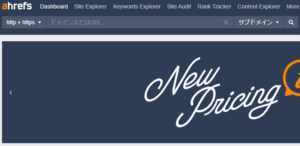
BULL | スマホの検索順位・ローカル検索のデータを取得
BULLは、毎日の順位チェックを完全自動で行えるクラウド型の有料チェックツールです。パソコンを起動せずとも自動でランキング順位を取得し、データをグラフ化してくれます。
BULLはスマホ順位やローカル検索にも対応しており、さまざまな属性・ユーザーの流入データを取得できます。
| プラン | 料金(月額 / 年額) |
| BULL30 | 1,150円 / 13,800円 |
| BULL50 | 1,850円 / 22,200円 |
| BULL100 | 3,500円 / 42,000円 |
| BULL200 | 6,550円 / 78,600円 |
| BULL500 | 15,400円 / 184,800円 |
※クライアントログイン機能:1,150円(年額 13,800円)
※ロゴ画像登録機能:460円(年額 5,520円)
料金は、登録キーワードやURL数など取得できるデータの範囲によって異なります。
取得した検索順位のグラフ化だけでなく、検索エンジンや日付を設定することで自身が見やすいグラフデータを表示してくれる点も魅力です。
Google検索のランキング順位を調べるタイミング
前提として、日々Google検索のアルゴリズムは変動しているため、ランキング順位は定期的なチェックが必要です。そのうえで、特にGoogle検索のランキング順位を調べるべきタイミングを紹介します。
コンテンツを公開した1ヶ月後
新しいコンテンツを公開したら、1ヶ月後を目安にランキング順位を調べましょう。
公開直後のコンテンツは基本的にはすぐにインデックスされず、ある程度時間を置いてからでないと正確な順位が反映されないためです。
ただし、新規コンテンツがインデックスされるまでのタイミングに明確な基準はありません。ドメインパワーが強ければすぐにインデックスされますし、逆にインデックスされるまで数ヶ月かかる場合もあるので、定期的にチェックするのが理想です。
リライトしたあと
リライトは主にランキング順位を上げるために行うものなので、リライトを行ったあとは順位の変動を調べ、SEO対策の効果を確認しましょう。
ランキング順位や流入データの変動をもとに改善策を立て、実施することでさらに質の高いコンテンツ制作につながります。
アクセス数が下がったとき
アクセス数が下がる原因はさまざまですが、Googleのアルゴリズムは常に変動しているため、ランキング順位の低下である可能性が高いです。
現在の順位を計測することで、どの記事がどれぐらい順位を下げたか確認でき、対策を講じることが可能になります。
またGoogleのガイドラインに反してペナルティを受けている場合は、正しく対処することが大切です。ペナルティ時の対策は以下の記事で解説しているので、参考にしてみてください。

Google検索のランキング順位を向上させる方法
Google検索のランキング順位を向上させる方法は、複数あります。
- コンテンツに適切なキーワードを選定する
- ユーザビリティを向上させる
- クローラビリティを向上させる
- コンテンツをリライトする
- 被リンク・サイテーションを獲得する
前提として、Googleはユーザビリティに優れたコンテンツを高く評価します。Google検索のランキング順位を向上させたいなら「ユーザーに役立つ情報を提供できているか」「使いやすいサイト設計になっているか」という点を重視しましょう。
適切なキーワードの選定には、Ahrefsなどのサイト分析ツールの活用がおすすめです。Google検索のランキング順位のチェックと併せて、適切な内部施策・外部施策を施しましょう。
また、SNSの普及・口コミの重要性が高まったことから、サイテーションの獲得も大切です。
Google検索のランキング順位を把握して上位表示に役立てよう!
自社サイトやコンテンツは、作ったら終わりではありません。定期的にサイトの順位をチェックし、メンテナンスを行っていくことが重要です。
Google検索のランキング順位は、チェックツールで調べると効率的です。Google検索のランキング順位を把握して、SEO施策に役立てましょう。
=========
人気のダウンロード資料
【1位】
SEOに強い記事を作るための構成シート
【2位】
SEOチェックシート【全53項目】
【3位】
上位表示させるためのSEO構成作成マニュアル
=========